Установка сред разработки программного обеспечения
08.01.2014
- Valentin Gubarev, Alexey Nurgaliev
Visual Studio 2013 Express
Шаг 1: Принять условия лицензии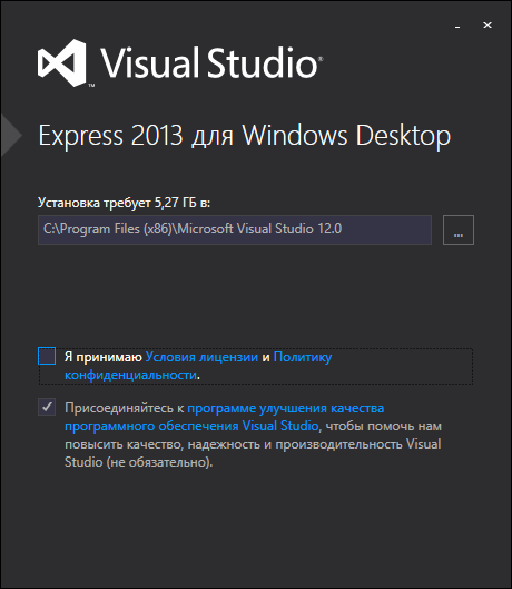
Шаг 2: Нажать на "Установить"
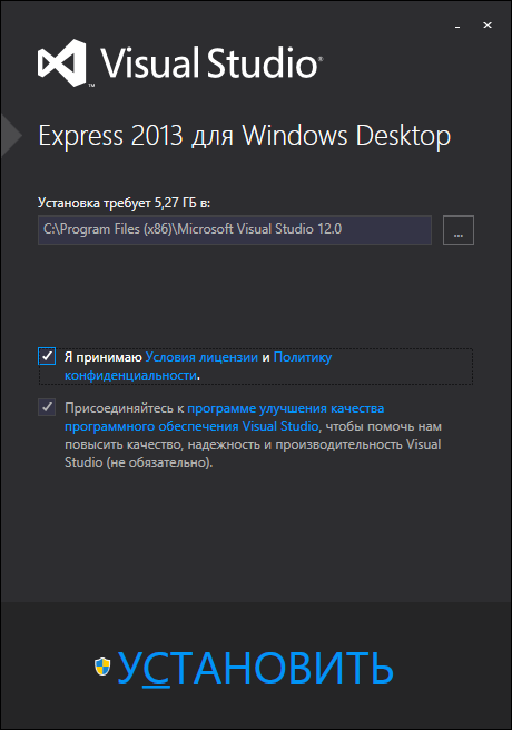
Шаг 3: Процесс установки (никаких действий пользователя не требуется)
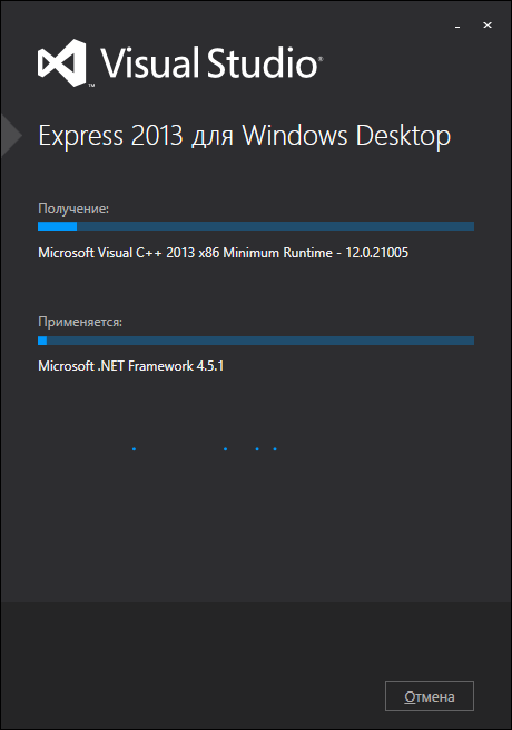
Шаг 4: Нажать на "Перегрузить сейчас"
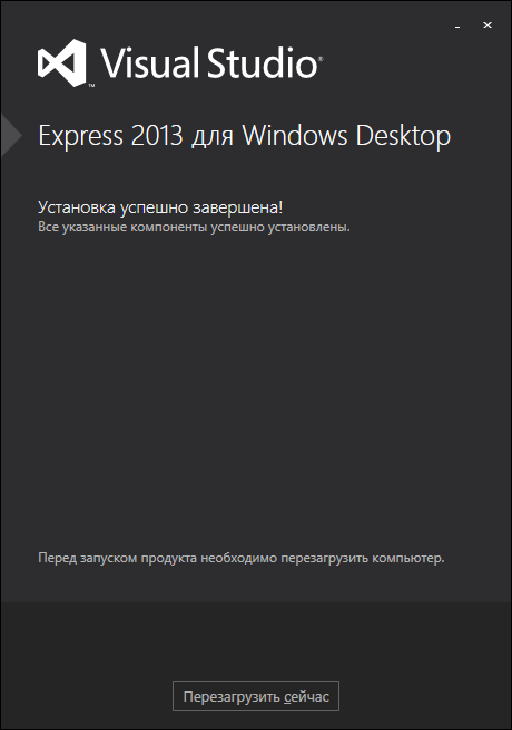
Шаг 5: Запуск приложения после перезагрузки
Шаг 6: Нажать на "Войти"
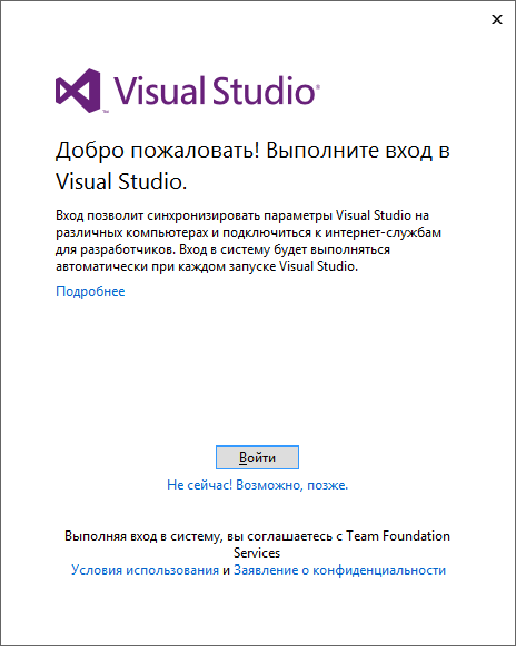
Шаг 7: Заполнить поля, нажать на "Вход"
Если у Вас нет учётной записи получите её бесплатно на сайте Microsoft, для чего нажать "Регистрация"
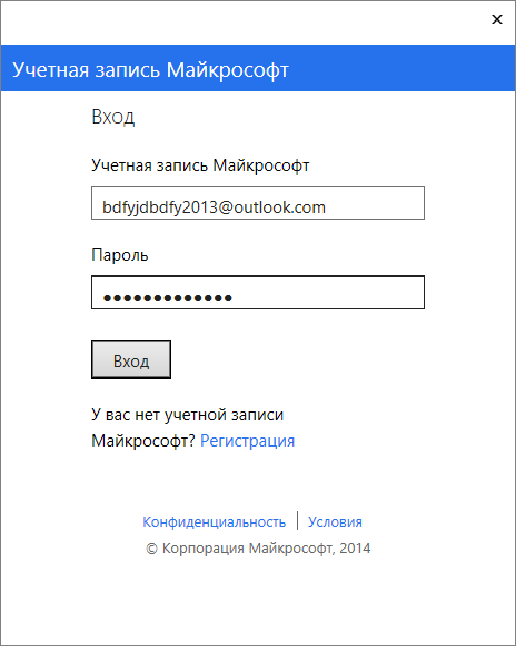
Шаг 8: Установка завершена
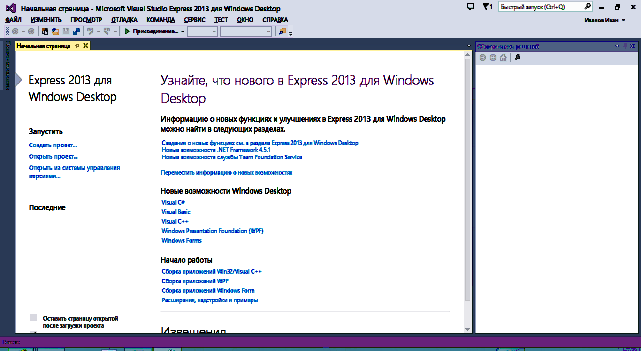
Lazarus
Шаг 1: Выбрать язык, нажать на "ОК"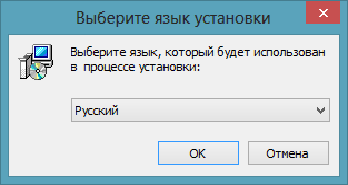
Шаг 2: Нажать на "Далее"
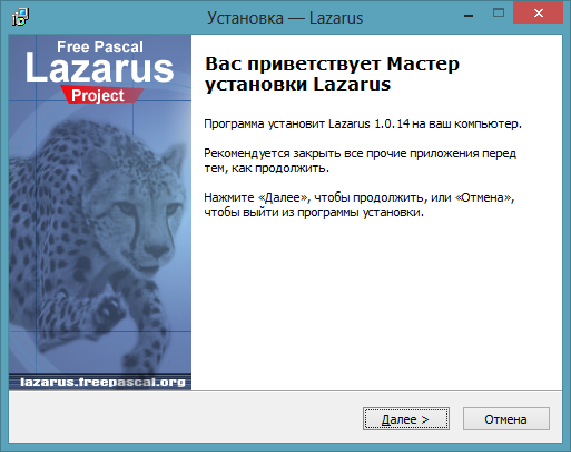
Шаг 3: Нажать на "Далее"

Шаг 4: Нажать на "Далее"
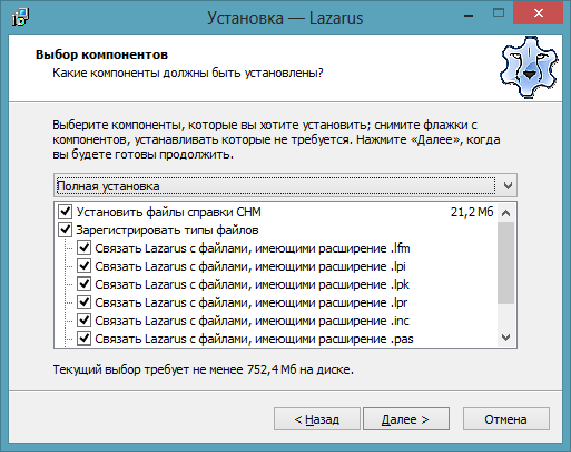
Шаг 5: Нажать на "Далее"
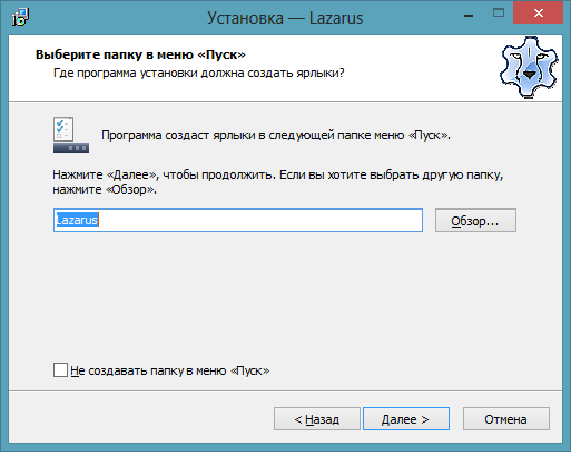
Шаг 6: "Создать значок", нажать на "Далее"
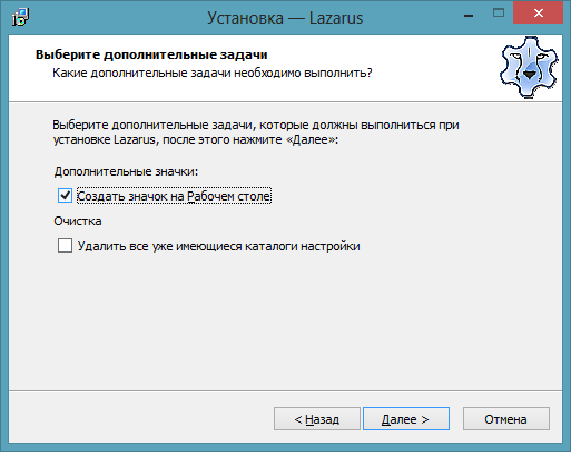
Шаг 7: Нажать на "Установить"
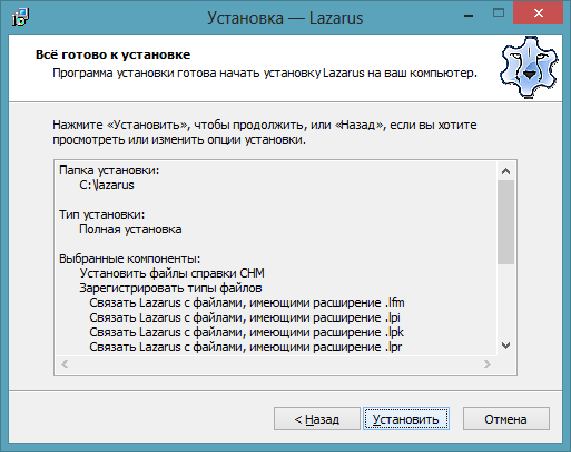
Шаг 8: Процесс установки (никаких действий пользователя не требуется)
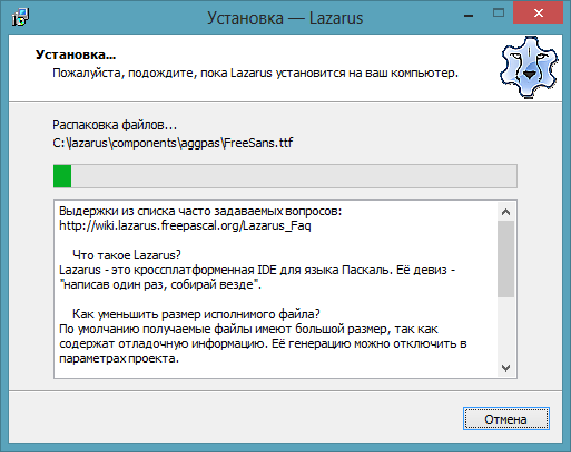
Шаг 9: Нажать на "Завершить"
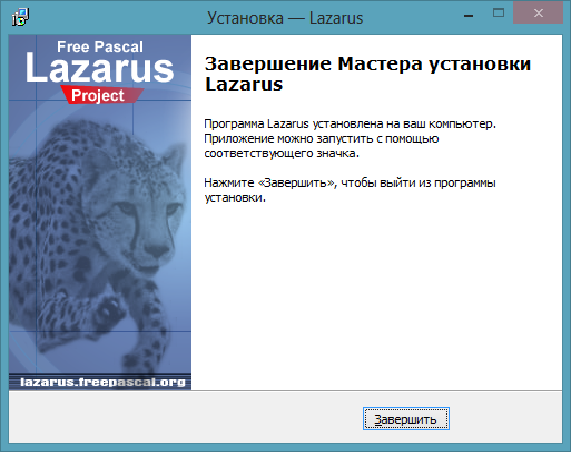
Шаг 10: Установка завершена

Oracle JDK SE 7
Шаг 1: Нажать на "Next"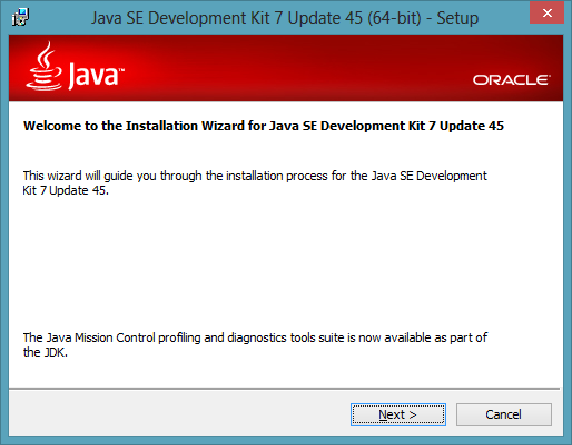
Шаг 2: Нажать на "Next"
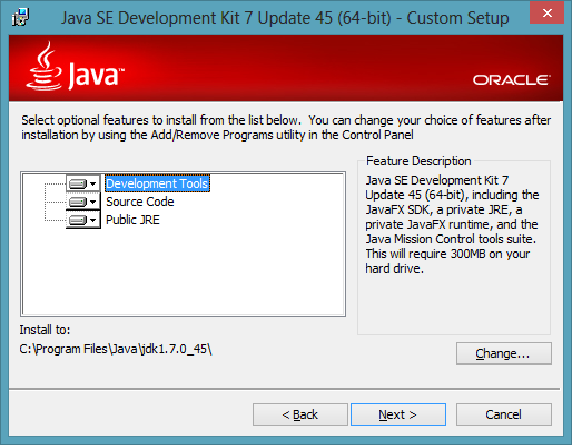
Шаг 3: Процесс установки (никаких действий пользователя не требуется)
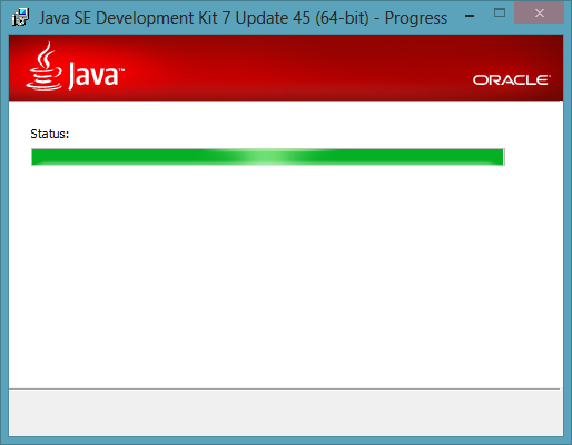
Шаг 4: Нажать на "Next" (установится JRE)
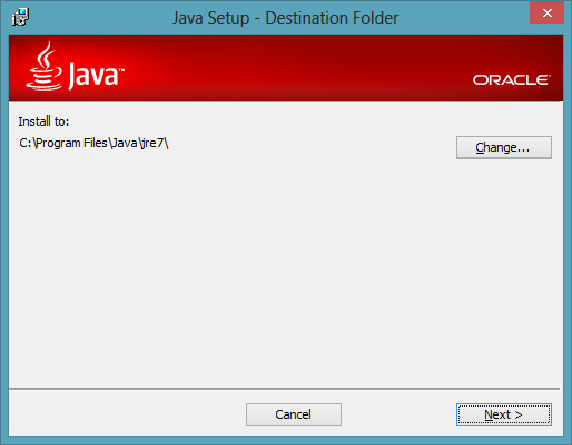
Шаг 5: Процесс установки (никаких действий пользователя не требуется)
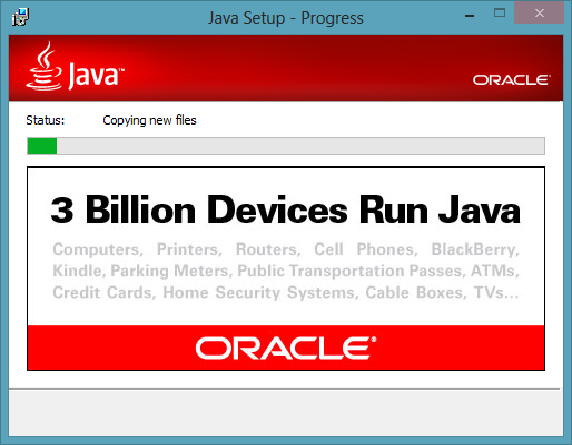
Шаг 6: Установка завершена
NetBeans
Шаг 1: Нажать на "Далее"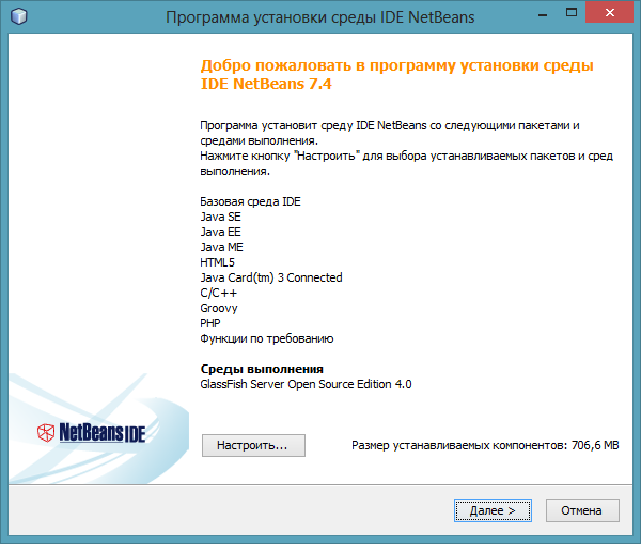
Шаг 2: Принять условия лицензионного соглашения, нажать на "Далее"
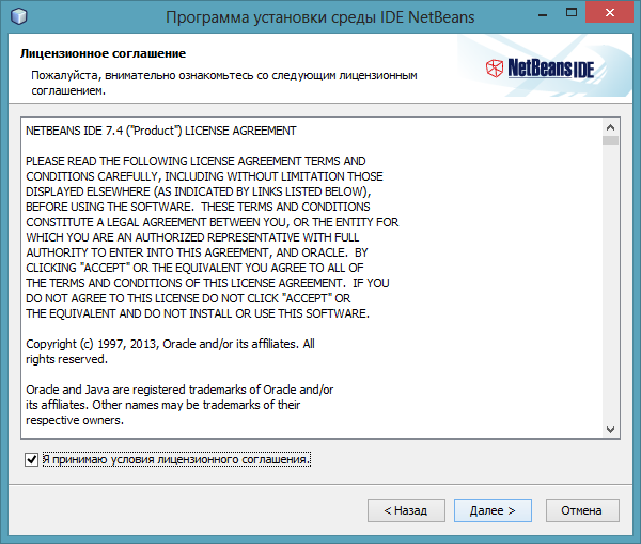
Шаг 3: Принять условия лицензионного соглашения, нажать на "Далее"
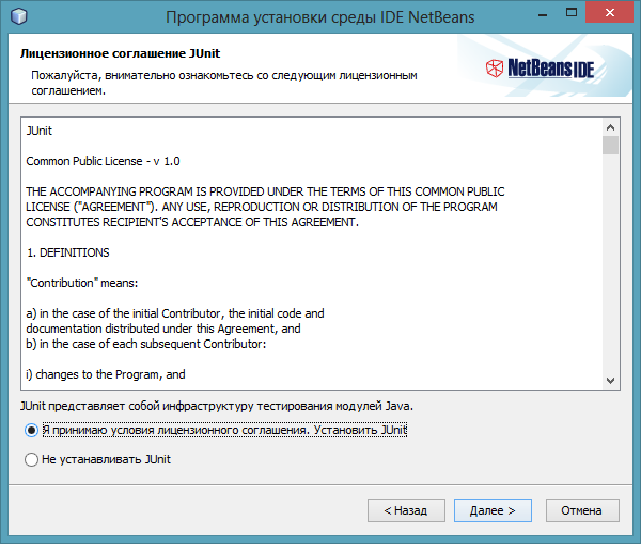
Шаг 4: Нажать на "Далее"
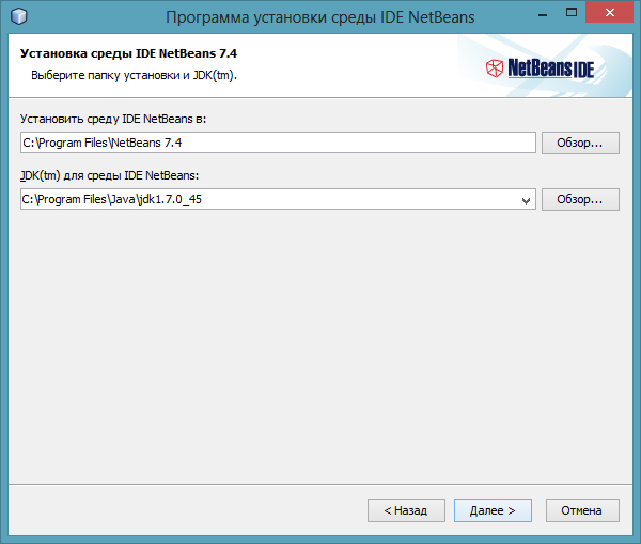
Шаг 5: Нажать на "Далее"
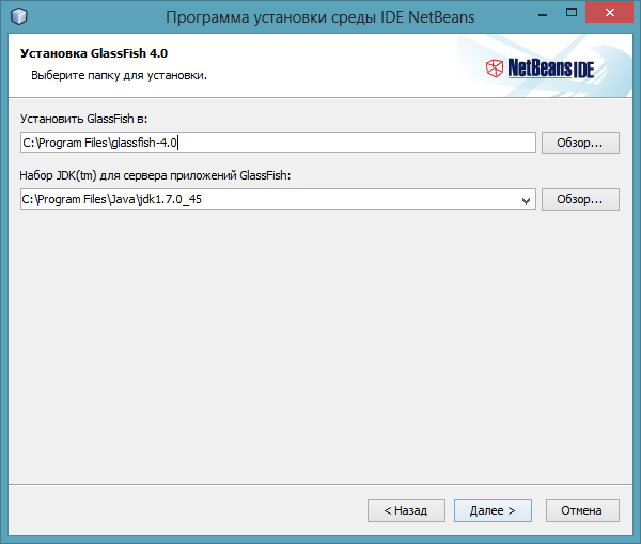
Шаг 6: Нажать на "Установить"
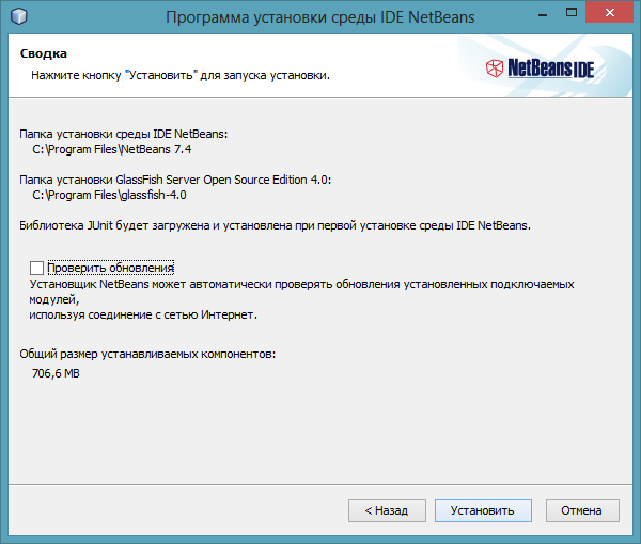
Шаг 7: Процесс установки (никаких действий пользователя не требуется)
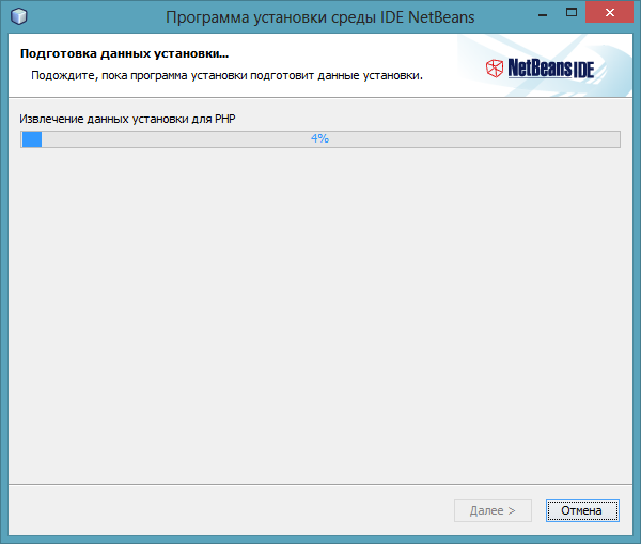
Шаг 8: Нажать на "Завершить"
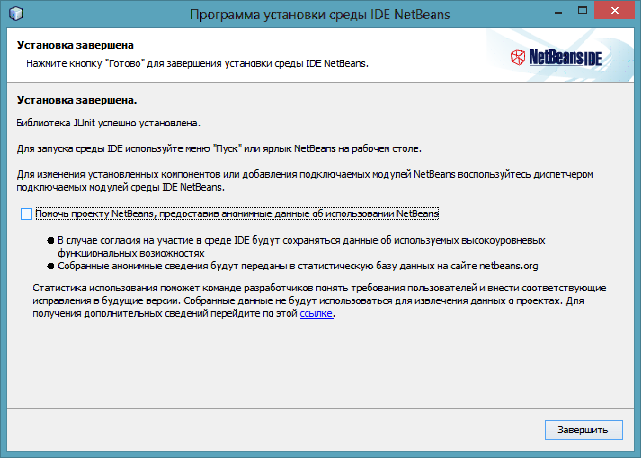
Шаг 9: Установка завершена
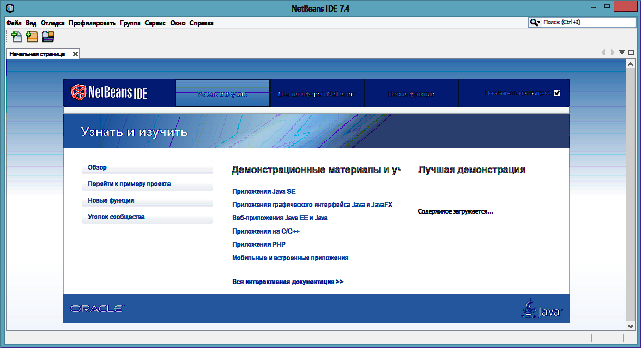
JetBrains IntelliJ IDEA
Шаг 1: Нажать на "Next"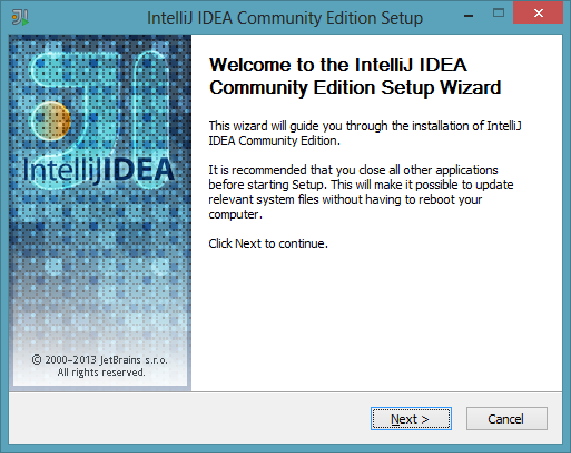
Шаг 2: Нажать на "Next"
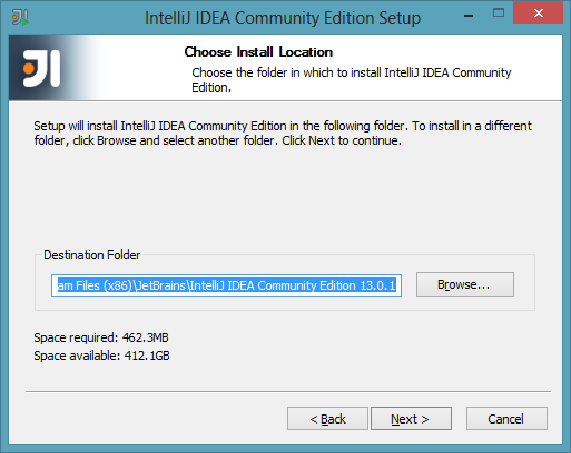
Шаг 3: Нажать на "Next"
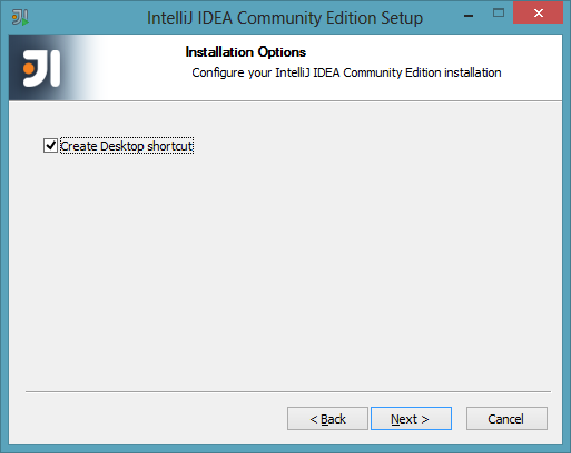
Шаг 4: Нажать на "Install"
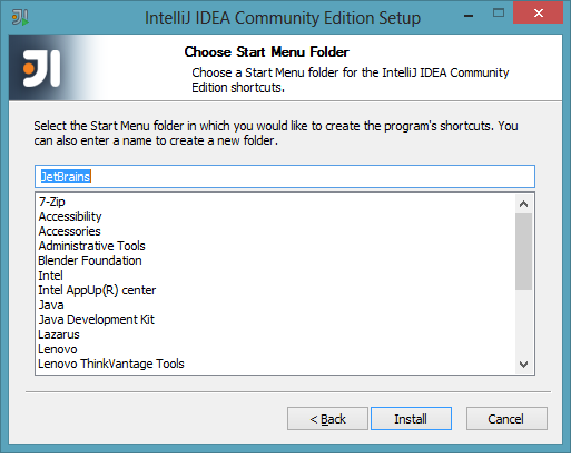
Шаг 5: Процесс установки (никаких действий пользователя не требуется)
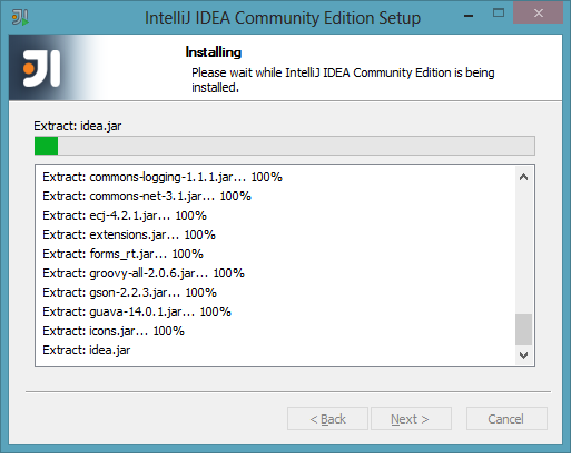
Шаг 6: Нажать на "Finish"
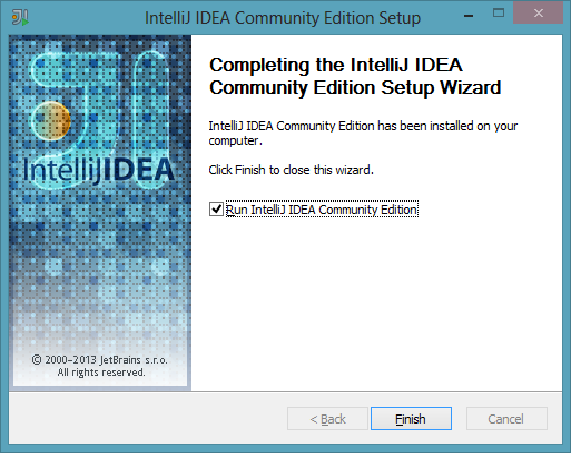
Шаг 7: Нажать на "ОК" (начальная настройка)
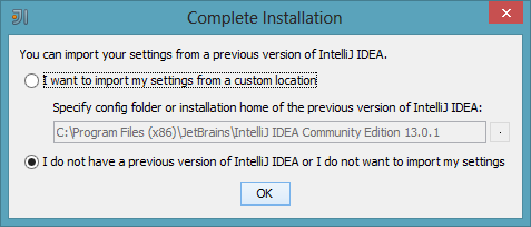
Шаг 8: Установка завершена
